A klónozó bélyegző eszköz használata a Photoshop CS6 programban

Fedezze fel a Klónbélyegző eszköz használatát a Photoshop CS6 programban, és tanulja meg, hogyan klónozhat képeket szakmai szinten.
A színpad az a hely, ahol elhelyezheti elemeit, például képeket, szöveget és rajzolt objektumokat. A Stage egy élő HTML-ablak, ami azt jelenti, hogy amit a képernyőn lát, azt a közönsége is látja, amikor megtekinti a kompozíciót és interakcióba lép vele. A Stage méretet többféleképpen is megadhatja:
Képpontok: Az Adobe Edge Animate CC lehetővé teszi a Stage beállítását úgy, hogy a böngészőablak méretétől függetlenül meghatározott méretű maradjon.
Százalék: Azoknak, akik jobban reagálnak a webdesignra.
A reszponzív webdizájn tesztelése: Érdemes lehet megváltoztatni a Stage háttérszínét, hogy tesztelje a tervezés érzékenységét.
Valószínűleg az egyik első lépés, amelyet meg kell tennie, a Stage megfelelő mérete. Ha azt tervezi, hogy az animációt egy meglévő weboldalba illeszti be, először határozza meg, mekkora helyet szeretne az animációnak elfoglalni az oldalon, majd ennek megfelelően méretezze meg a Stage-t.
A Színpad átméretezéséhez kattintson a narancssárga számokra a Tulajdonságok panel Stage részében – a képernyő felső részének bal szélső oszlopában – az ábra szerint. A szélesség vagy magasság számokra kattintva beírhatja a színpad pontos méretét (pixelben).

Ha nem akarja beírni a számokat, az Edge Animate alternatív módszert kínál a színpad átméretezésére: Egyszerűen vigye a kurzort az egyik narancssárga szám fölé. Amikor a kurzor dupla nyíllá változik (ahogyan látható), kattintással és húzással növelheti vagy csökkentheti a színpad méretét.
Ha olyan animációt szeretne készíteni, amelynek nem kell egy adott mérethez illeszkednie, akkor a kapcsolóra kattintva váltson pixelről (px) százalékra (%) (lásd ezt az ábrát). Ez egy lépés a reszponzív webdizájn létrehozásához. Ha a Stage-t a képpontértékek helyett a képernyő százaléka szerint méretezi, a Stage a szülőelem méretének megfelelően méretezi magát.
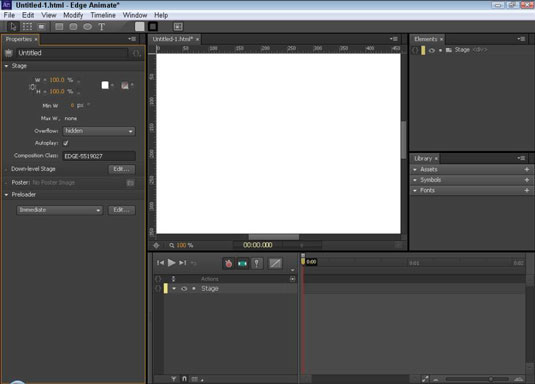
A szülőelem egyik példája lehet maga a böngészőablak – ha az animáció egy önálló weboldal. Ha azonban az animáció egy weboldal egy része, akkor a szülőelem lehet egy div elem, amelybe az animáció be van ágyazva.
Ha azt szeretné, hogy a színpad kitöltse a teljes böngészőablakot, állítsa a Stage szélességét és magasságát 100%-ra, amint az ezen az ábrán látható. Ha azt szeretné, hogy a színpad kitöltse a böngészőablak felét, állítsa a Stage értéket 50%-ra; és így tovább, attól függően, hogy a böngészőablak mekkora részét szeretné az animációnak elfoglalni.
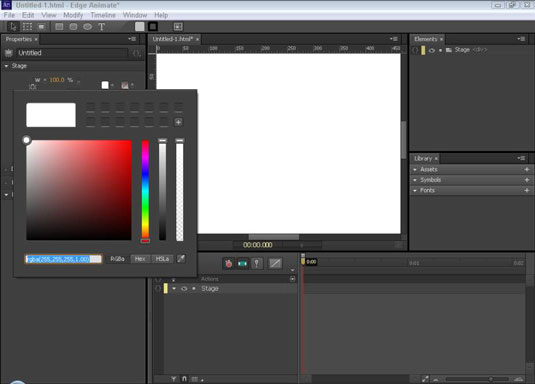
Alapértelmezés szerint a Színpad háttere fehér. Ezért nem fog semmilyen különbséget látni a Stage-ben, amikor a px és a % között vált.
Ha szeretné tesztelni a különbséget a px és a % között a Stage méretben, módosítsa a Stage háttérszínét valami másra, mint a fehérre, például pirosra. Ezután kísérletezzen különböző százalékokkal és képpont méretekkel a különböző hatások megtekintéséhez.
A Színpad háttérszínének megváltoztatásához (ahogyan látható), kattintson a fehér négyzetre a színválasztó megjelenítéséhez.
A Hivatkozás szélessége és magassága ikonra kattintva (az ábrán kiemelve) megadhatja az Edge Animate-nak, hogy a szélesség és magasság aránya változatlan maradjon. Alapértelmezés szerint a Kapcsolat szélessége és magassága ikon ki van kapcsolva; ha ez az alapértelmezett érvényben van, az Edge Animate nem tartja meg a szélességet (vagy magasságot) ugyanabban az arányban, amikor átméretez.
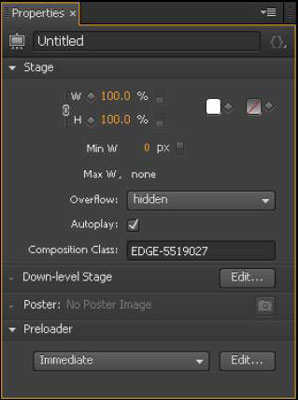
Fedezze fel a Klónbélyegző eszköz használatát a Photoshop CS6 programban, és tanulja meg, hogyan klónozhat képeket szakmai szinten.
Az Adobe Creative Suite 5 (Adobe CS5) Dreamweaverben a Property Inspector az egyik leghasznosabb panel, amely részletes információkat nyújt a kiválasztott elemekről.
A korrekciós réteg a Photoshop CS6-ban színkorrekcióra szolgál, lehetővé téve a rétegek tartós módosítása nélkül történő szerkesztést.
Amikor az Adobe Illustrator CC-ben tervez, gyakran pontos méretű formára van szüksége. Fedezze fel az átalakítás panel használatát az alakzatok precíz átméretezéséhez.
A Photoshop CS6 paneljeinek kezelése egyszerű és hatékony módja a grafikai munkafolyamatok optimalizálásának. Tanulja meg a paneleket a legjobban kihasználni!
Fedezze fel, hogyan kell hatékonyan kijelölni objektumokat az Adobe Illustratorban a legújabb trükkökkel és technikákkal.
Fedezze fel a Photoshop CS6 legmenőbb funkcióját, a Rétegek automatikus igazítását, amely lehetővé teszi a tökéletes képek létrehozását.
Fedezze fel, hogyan használhatja az InDesign szövegkeret beállításait a kívánt eredmények eléréséhez. Tudja meg, hogyan rendezheti el a szövegeket, és optimalizálja a kiadványait!
Fedezd fel, hogyan használhatod az InDesign Creative Suite 5 rácsait és segédvonalait az elemek pontos elhelyezésére. A rácsok és a segédvonalak megkönnyítik az oldal elrendezését és a nyomtatást.
Ismerje meg, hogyan alkalmazhat átlátszóságot az SVG-grafikákon az Illustratorban. Fedezze fel, hogyan lehet átlátszó hátterű SVG-ket nyomtatni, és hogyan alkalmazhat átlátszósági effektusokat.





